Systematische steekproeven uitvoeren in excel (stap voor stap)
Onderzoekers nemen vaak steekproeven uit een populatie en gebruiken de gegevens uit de steekproef om conclusies te trekken over de populatie als geheel.
Een veelgebruikte bemonsteringsmethode is systematische bemonstering , die wordt geïmplementeerd in een eenvoudig proces van twee stappen:
1. Plaats elk lid van een populatie in een bepaalde volgorde.
2. Kies een willekeurig startpunt en selecteer één lid uit n om deel uit te maken van de steekproef.
Het volgende stapsgewijze voorbeeld laat zien hoe u systematische steekproeven kunt uitvoeren in Excel.
Stap 1: Voer de gegevens in
Laten we eerst waarden uit een dataset in Excel invoeren:
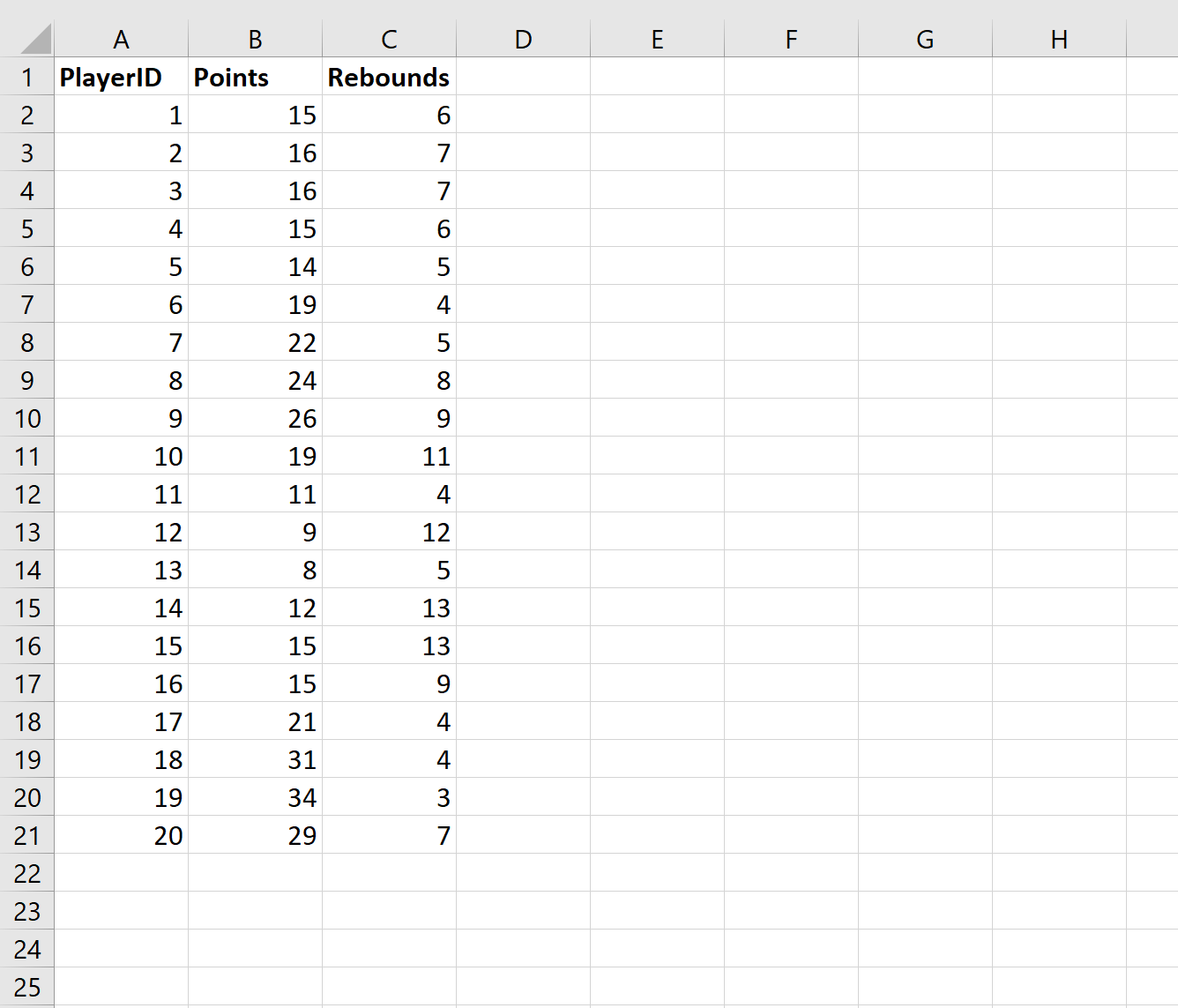
Stap 2: Voer parameterwaarden in
Vervolgens moeten we beslissen hoeveel waarden we willekeurig willen bemonsteren. Voor dit voorbeeld kiezen we een steekproefomvang van n = 4.
Vervolgens zullen we de volgende formules gebruiken om de populatiegrootte, de stapgrootte van onze systematische steekproeftrekking en het willekeurige startpunt te berekenen:
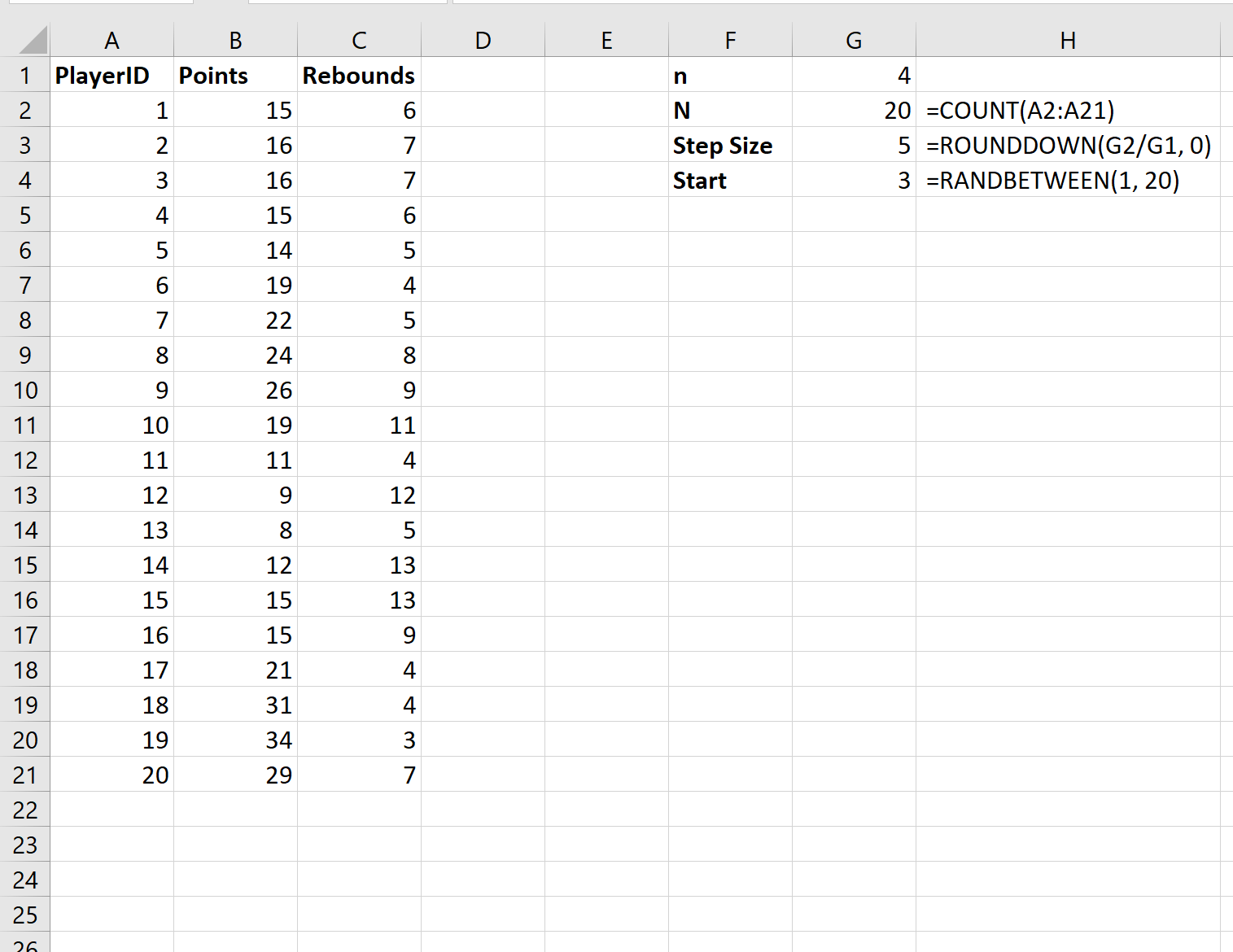
Stap 3: Label elke gegevenswaarde
Onze functie RANDBETWEEN() koos willekeurig de waarde 3 als startpunt in onze dataset. Geef de gegevenswaarde op positie 3 dus het label 1 en nummer vervolgens tot de stapgrootte 5:
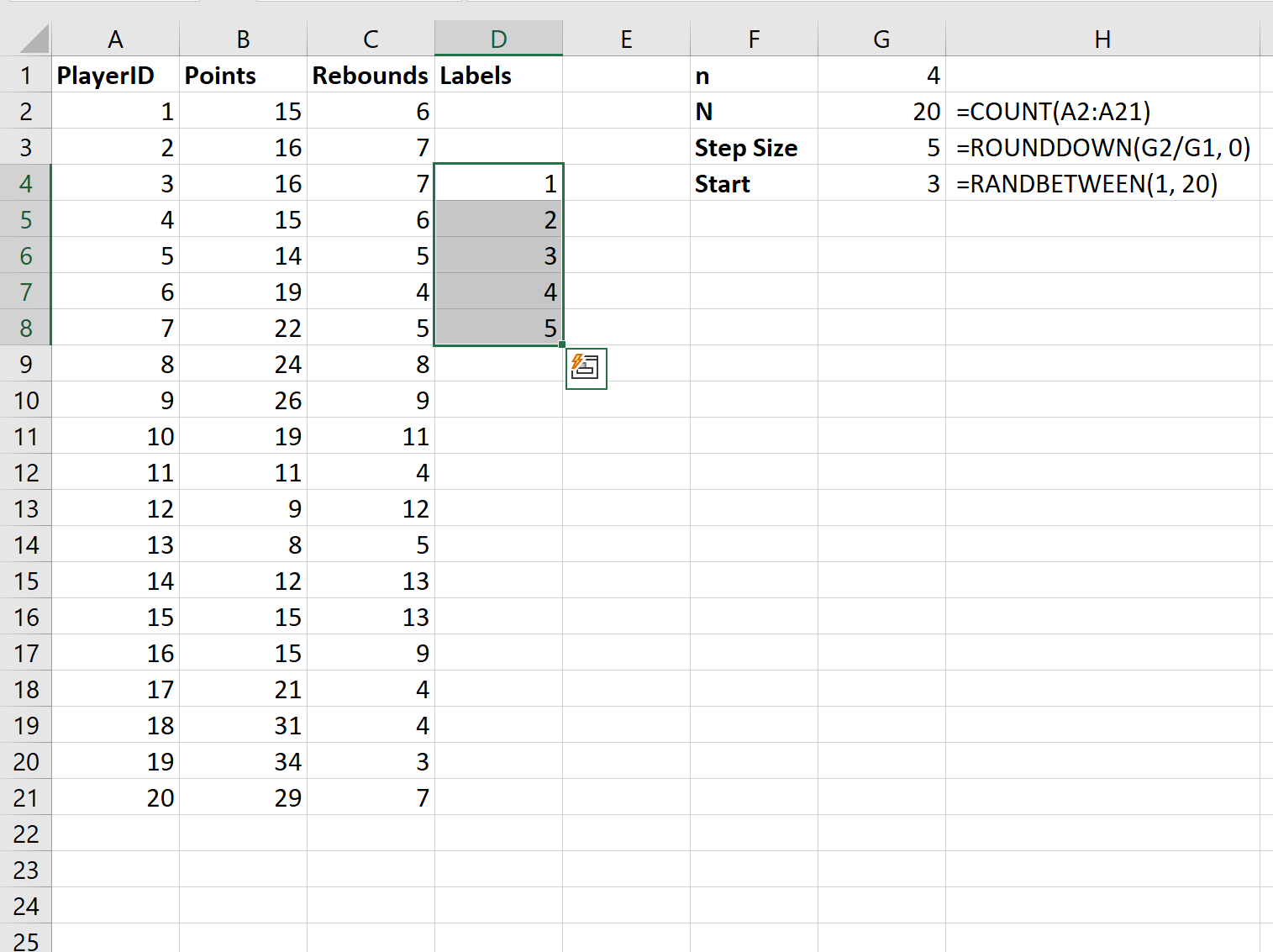
Typ vervolgens =D4 in de volgende beschikbare cel:
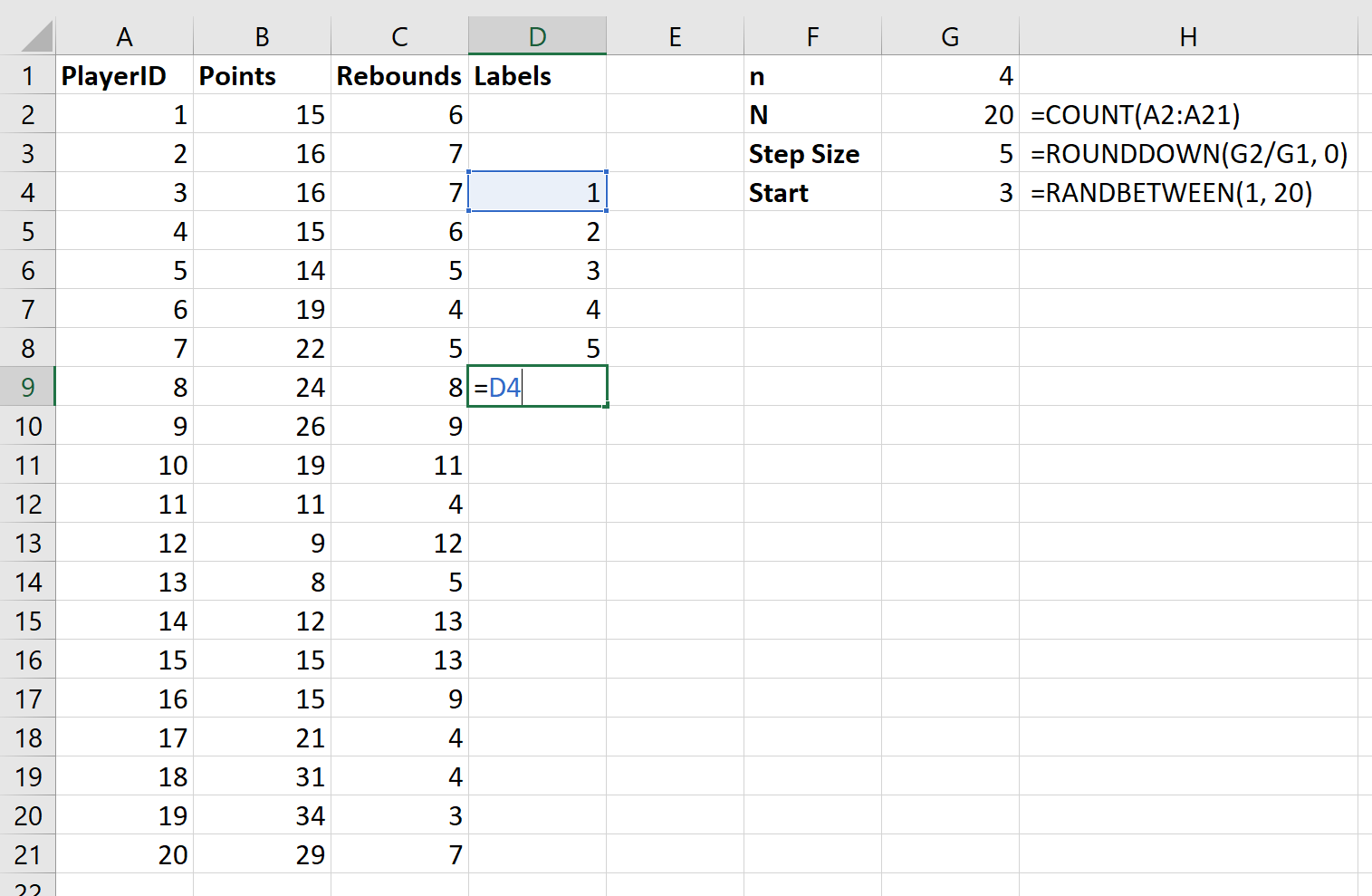
Kopieer en plak vervolgens deze formule in alle overige cellen in kolom D. Vul vervolgens handmatig de waarden bovenaan kolom D in:
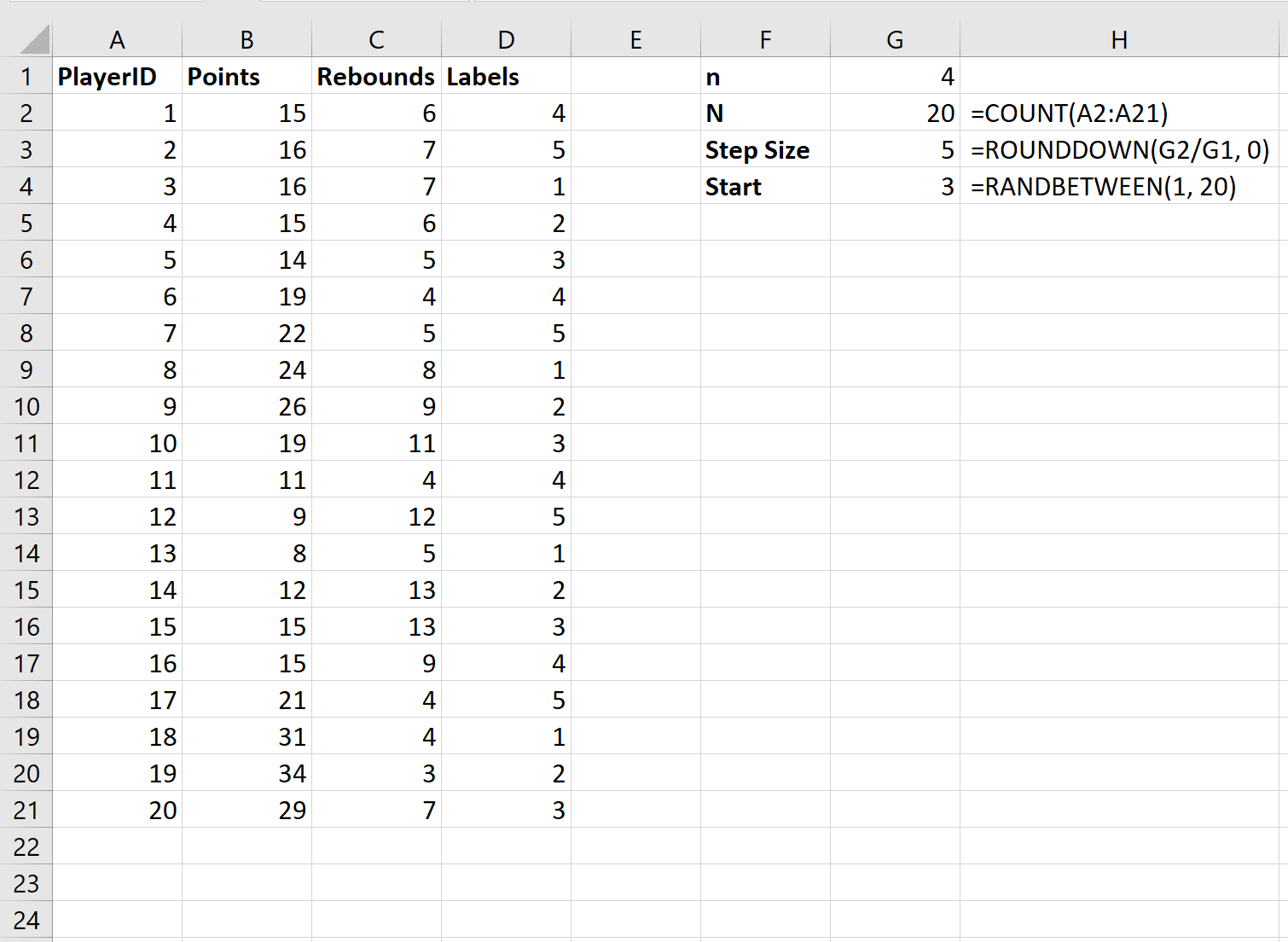
Stap 4: Filterwaarden
Ten slotte moeten we de dataset filteren om alleen gegevenswaarden met het label 1 op te nemen.
Om dit te doen, klikt u op het tabblad Gegevens op het bovenste lint. Klik vervolgens op het filterpictogram . Klik vervolgens op de kolom met het label Labels en filter om alleen rijen op te nemen die een label met de waarde 1 hebben:
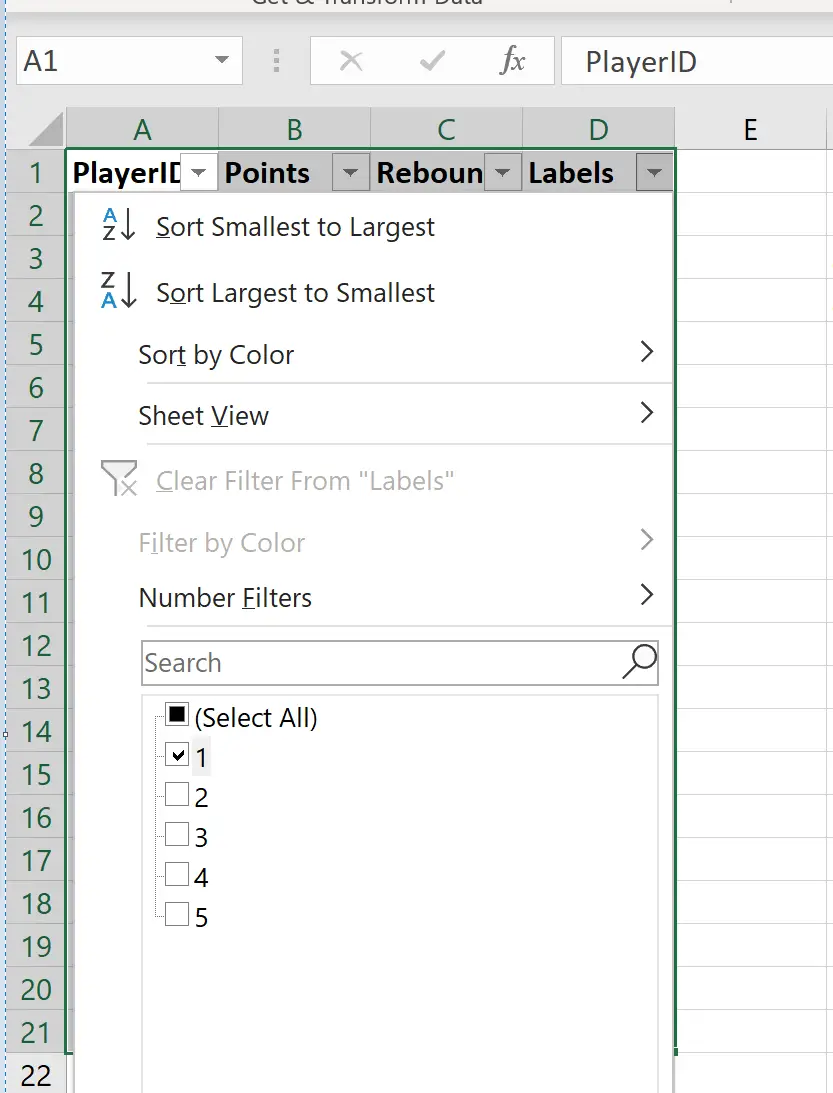
Zodra dit is gebeurd, worden de gegevens gefilterd om alleen gegevenswaarden met het label 1 op te nemen:
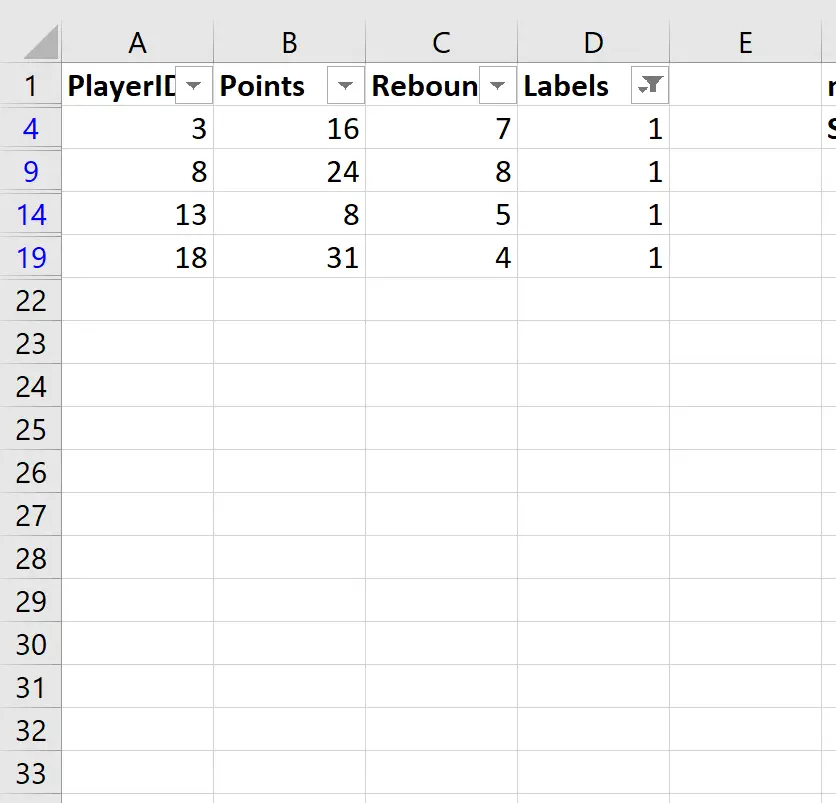
Dit vertegenwoordigt onze steekproefomvang 4.
Aanvullende bronnen
Inleiding tot soorten bemonsteringsmethoden
Hoe u een willekeurige steekproef selecteert in Excel